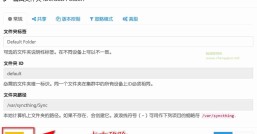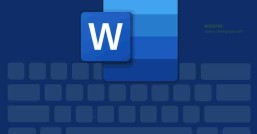以我目前用的电脑为例
1:华硕主板F2进入BIOS,F7进入高级设置,找到高级-高级电源管理选择由 PCI-E 设备唤醒然后开启
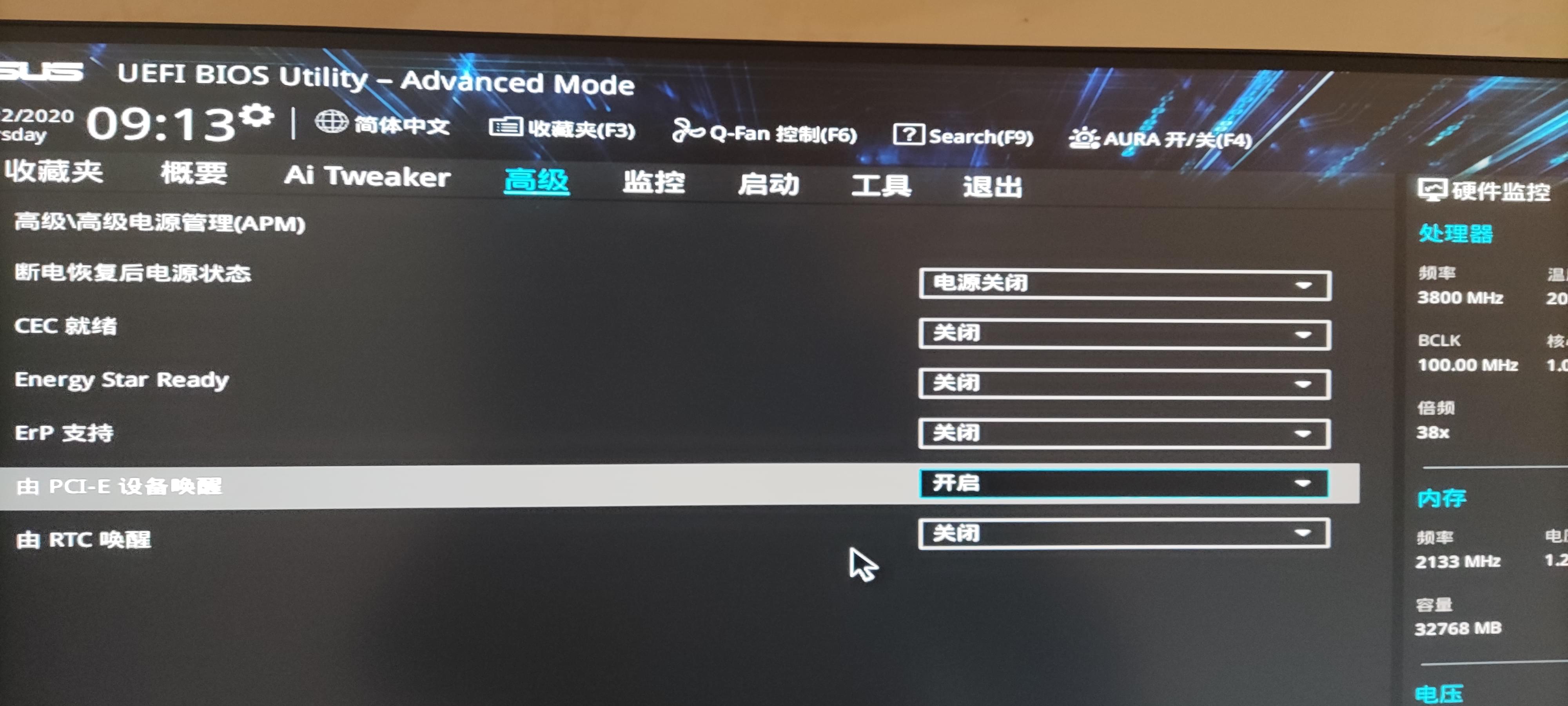
2:打开设备管理器,找到有线网卡,右键属性,高级选项卡打开关机网络唤醒和电源管理选项卡里面的允许此设备唤醒计算机
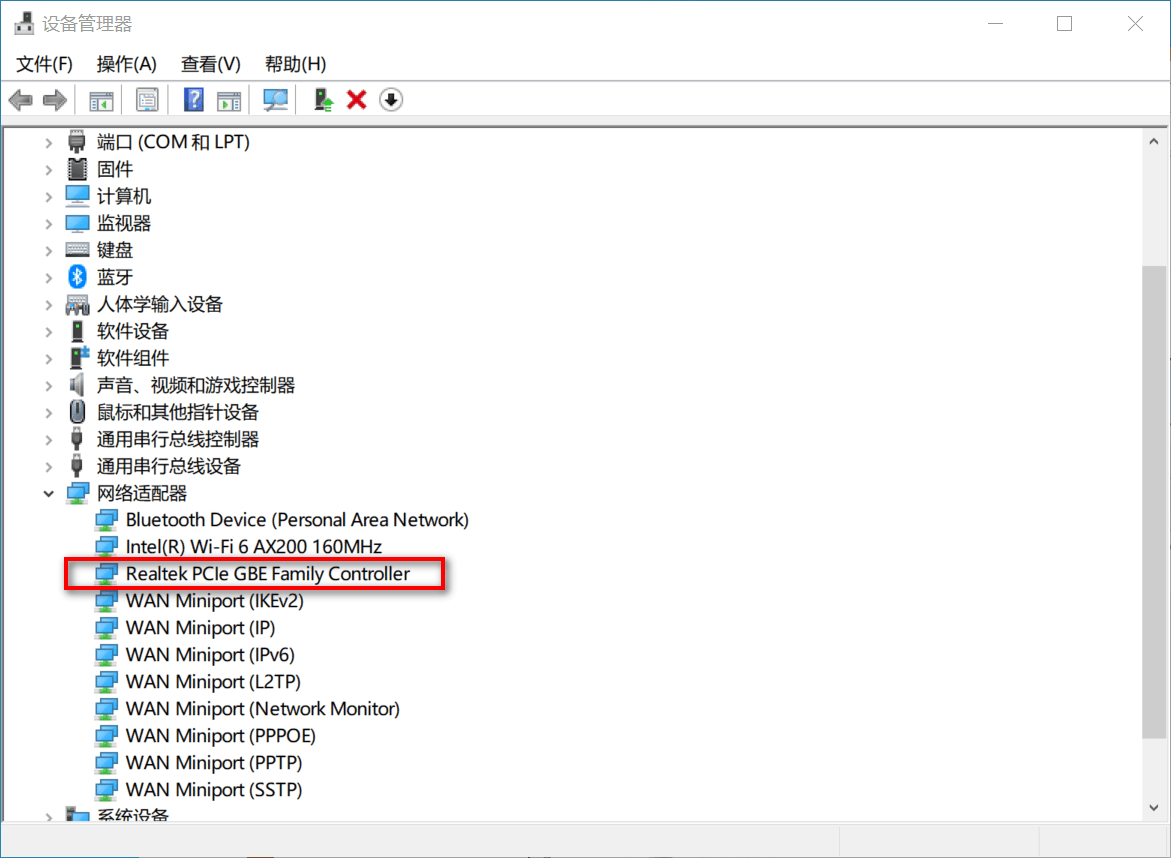
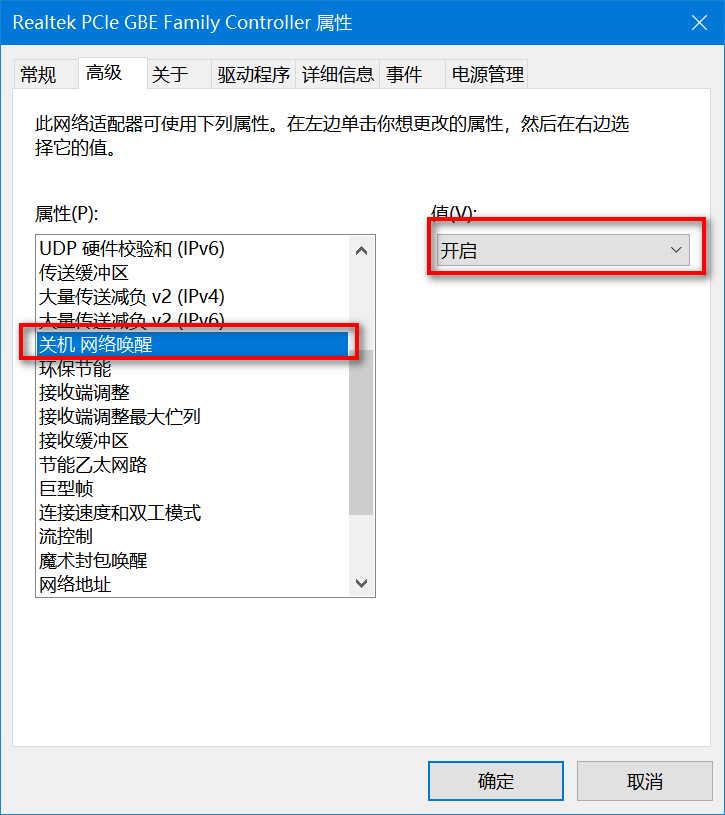
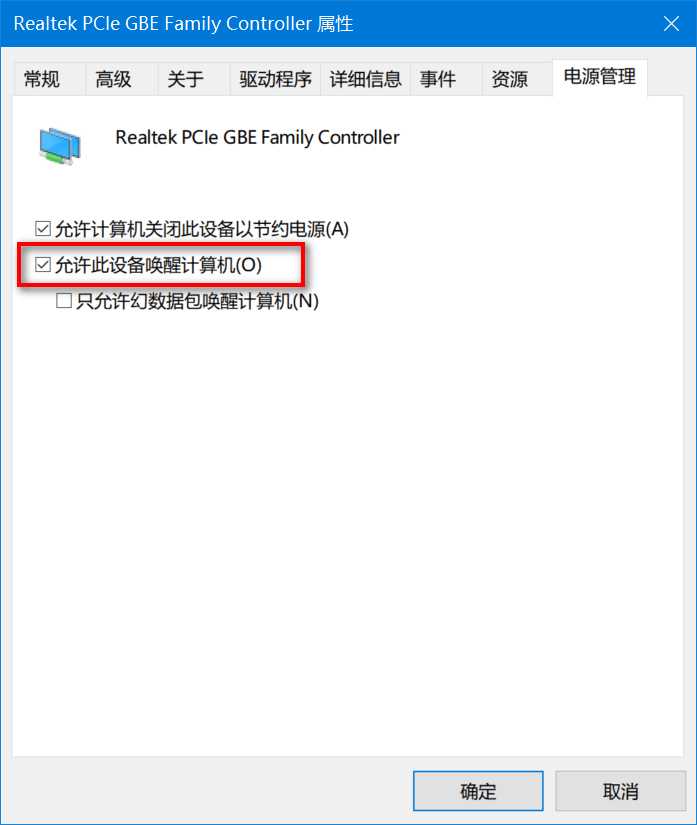
备注:如果高级选项卡里显示的是英文,找到Shutdown Wake-On-Lan:Enabled
2:路由器IP与电脑MAC地址绑定,开启端口转发,选择端口转发-协议选择TCP/UDP,不能单独选择TCP
远程唤醒电脑 * 9 电脑IP 9 TCP/UDP
注意:win10 用户如果要使用远程开机功能,务必关闭快速启动,具体关闭是在电源管理中
路由器必须开启:启用静态 ARP 绑定,ARP绑定和静态DHCP分IP是两回事
安卓手机唤醒软件推荐:Wake On Lan
开启远程桌面服务
1:设置,系统里面开启远程桌面服务
方法1:设置→系统→系统信息(或右键资源管理器选择属性)→高级系统设置→远程选项卡下面远程桌面选择允许远程连接到此计算机
方法2:设置→隐私和安全性→开发者选项→远程桌面,进去勾选远程桌面
2:修改默认3389比如修改为36968(远程桌面端口范围在0~65535之间),运行框输入regedit打开注册表
HKEY_LOCAL_MACHINE\SYSTEM\CurrentControlSet\Control\Terminal Server\Wds\rdpwd\Tds\tcp
HKEY_LOCAL_MACHINE\SYSTEM\CurrentControlSet\Control\Terminal Server\WinStations\RDP-Tcp
在上面两处注册表位置右侧找到PortNumber,右键点击修改,基数选择十进制(D) ,在数值数据里修改为36968
3:防火墙高级设置里入站规则添加规则36968端口,重启电脑
3:路由器继续上面的操作添加端口转发协议选择TCP
安卓手机远程桌面软件推荐:微软远程连接软件RD Client 商店名称Remote Desktop 8